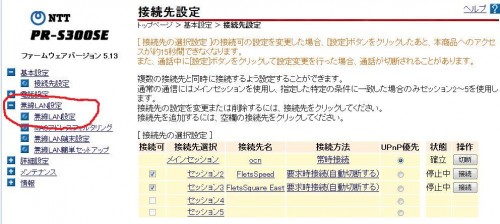
1.PR-S300SEにログインし、無線LAN設定をクリック。ルータへのアクセス方法など、変わるところがあるけど、SC-32NE、SC-32KIでのひかり電話ルータへの設定の流れは似ているかと。PR-S300HIでは、ほぼ同じだった。
2.ルータにログインできない。アクセスできない場合
PR-S300SEの初期値は
・ルータIPアドレス:192.168.1.1
をブラウザのアドレスバーに入力し、Enterキーを押す。
(表示されない場合、http://ntt.setup/ でアクセス出来ないか試す。または、変更していないかメモなどを探す)
ユーザー名とパスワードを要求されるので、
・ユーザー名:user
・パスワードは初期設定した時に入力したもの(不明の場合、userをとりあえず入力してみて、駄目なら何かメモなどに控えていないか調べてみる。可能性としては、nttとか)
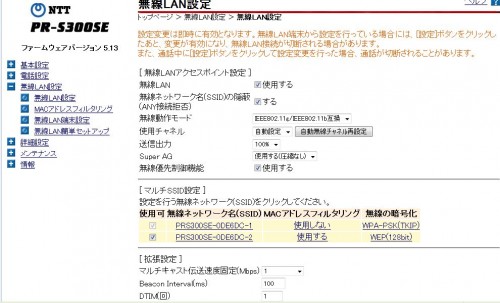
3.基本的に、無線LANカード差し込めばルータ側での初期設定は完了しているかと。
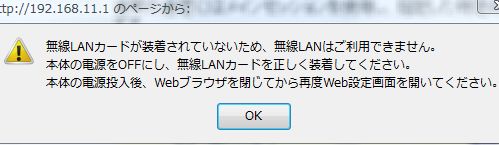
正しく挿入されていない場合、無線LAN設定画面が表示されず、「無線LANが利用できない」とポップアップされる。もう一度ルータの電源を切り、挿入し直して試してみる。それでも動作しないなら、NTT窓口へ問い合わせを。ルータの電源を抜いて、15分ほど放置したあと、電源を入れると認識されるケースも。

4.無線ネットワーク名(SSID)という所をクリックすると、SSID、無線暗号化方式、事前共有キーなどが確認できる。これらの情報が無線LANを使うために必要だ。ちなみに、ひかり電話ルータ側面にも初期値が書かれている。WPA-PSK(TKIP)が初期値。
また、上記画面にて、それぞれの情報を変更したり、暗号化の強さを変更できる。「WPA2-AES」というのが一番強く、できればパソコンと接続する時には選びたい。
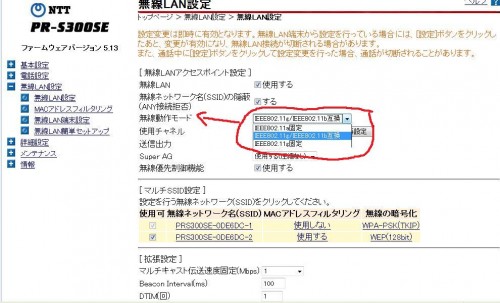
5.無線LANの動作規格は、a固定、gとb同時、g固定の3つから選べる。初期値は「gとb同時」になっている。スピードが出ない、つながりにくい、などの時に変えてみると良いかも。
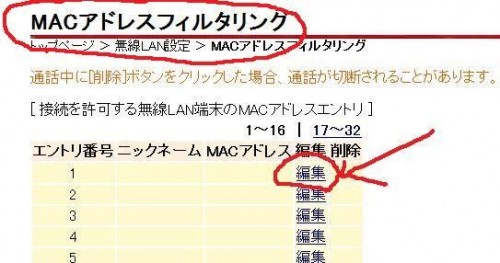
6.MACアドレスフィルタリング。登録した無線LAN機器以外のアクセスをMACアドレスというもので防ぐ機能。しかし、悪意のある者が自由にMACアドレスの変更ができ、他のMACアドレスを知ることが出来るため、設定してもよいが、セキュリティ上無意味。PR-S300HIでは、編集の隣に削除リンクが設置。
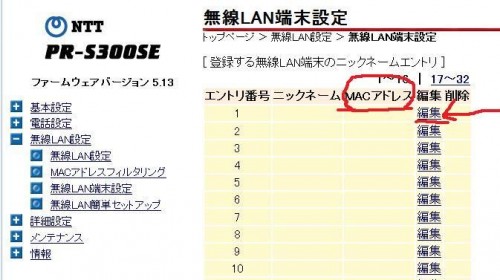
7.利用している端末を登録し、名前がつけられる。不要かな。PR-S300HIでは、編集の隣に削除リンクが設置。
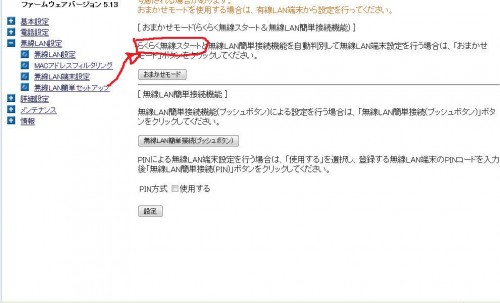
8.NECの「らくらく無線スタート」にも対応。「おまかせモード」ボタン、または、PR-S300SEの背面にある「らくらく無線スタート」ボタンを押して、無線LAN機器でも同じ操作をすると、簡単に無線接続設定が出来る。なお、らくらく無線スタートは、無線の暗号化がWPA2-PSK(TKIP)、WPA2-PSK(AES)以外では利用できないため、ほかの暗号化を選ぶ必要がある。初期値では問題なし。
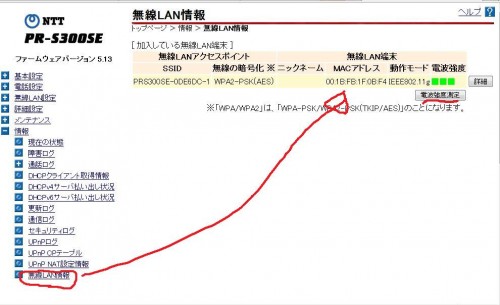
9.トップページ→情報→無線LAN情報から、電波強度をクリックすると、接続している無線LAN機器との電波強度を調べられる。ダウンロードが遅いなどの場合、電波強度が低い場合もあるので、調べる時に便利かもしれない。

↑中古品なので保証はありませんがSC-32SEなら、楽天市場でもご購入頂けます。
無線LANカード SC-32SEの設定方法など記事一覧
https://blog.kazunori310.jp/category/pc-sc-32se/
SC-32SEのページ サポートから説明書をダウンロードできる。
http://web116.jp/shop/hikari_r/sc_32se/sc_32se_00.html
フレッツ光サービスを利用しているなら、遠隔サポートができる「リモートサポート」がオススメ。電話サポートはもちろんのこと、オペレーターがお客様のパソコンを直接操作して問題を解決できますよん。料金も安くてオススメだ!!
NTT東日本
http://flets.com/osa/remote/s_outline.html
NTT西日本
http://flets-w.com/remote_support/